Modo
Herramienta
Conjunto de herramientas
Transformar

Modelado en espejo

Editar subdivisión

Modelado 3D
|
Modo |
Herramienta |
Conjunto de herramientas |
|
Transformar
Modelado en espejo
|
Editar subdivisión
|
Modelado 3D |
Todos los bordes que combinan para formar un bucle pueden ser seleccionados con un único comando en el modo Transformar o el modo Modelado en espejo. Puede usar estos bordes para transformar un modelo de subdivisión (consulte el tema Modelado en espejo de un objeto de subdivisión) o para reflejar el modelo de un objeto de subdivisión (consulte el tema Cómo transformar modelos de subdivisión). En modo Transformar el comando selecciona bucles de borde de malla jaula y bucles de borde abiertos; en modo Modelado en espejo solo selecciona bucles de borde abiertos.
Para seleccionar un bucle de borde en modelo de subdivisión:
1. Seleccione el objeto subdivisión a editar.
2.Pulse la herramienta correspondiente.
De manera alternativa, haga doble clic sobre el objeto subdivisión con la herramienta Selección para seleccionar el objeto y automáticamente activar la herramienta Editar subdivisión.
3.Dependiendo de la operación deseada, haga clic en el modo Transformar y haga clic en los modos secundarios deseados, o haga clic en el modo Modelado en espejo.
En la medida que el cursor por encima de la malla jaula, sus caras, bordes y vértices son resaltadas para indicar que se pueden modificar.
4.Cuando un borde en el bucle a seleccionar es resaltado, haga clic con el botón derecho sobre el borde y seleccione Seleccionar el bucle de borde desde el menú de contexto.
Todos los bordes que componen el bucle son seleccionados y el deslizador 3D es fijado.
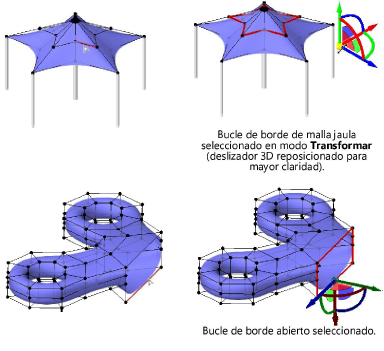
~~~~~~~~~~~~~~~~~~~~~~~~~